Ak sa chcete naučiť, ako uložiť GIF na svojom iPhone, ste na správnom mieste. Uloženie a zdieľanie GIF na iPhone je ľahké urobiť; Akonáhle sa dozviete, môžete uložiť všetky vtipné GIF z Tumblr alebo Twitter, ktoré chcete. Čo je gif? Je to krátko dojemný obrázok na slučke; Nazýva sa tiež pohybujúci sa meme a je populárny na mnohých platformách vrátane Facebooku, Twitteru a Tumblr. Môžete si ľahko stiahnuť, uložiť a zdieľať GIF na svojom iPhone; Môžete však tiež použiť aplikáciu na spustenie zbierky GIF. Prejdeme oba metódy, ako uložiť GIF na iPhone nižšie. Budeme tiež pokryť, ako sťahovať GIF a zdieľať ich prostredníctvom správ, e -mailu, Facebooku, Tumblr a Twitteru. A dobrá správa, ak sa učíte, ako sťahovať GIF na iPhone so systémom iOS 11 alebo neskôr, tento článok bol aktualizovaný!
Pred iOS 11 bolo uloženie GIF na iPhone jednoduché, ale animácia sa objavila ako fotografia v aplikácii fotografií. V systéme iOS11, keď si stiahnete GIF do telefónu, môžete si v aplikácii Photosto zobraziť pohyblivé obrázky. S iOS 10 a iOS 11 môžete zdieľať GIF, ktoré ste uložili alebo stiahli rovnako ľahko ako fotografia alebo video. Niektoré sociálne platformy prijímajú formát GIF, čo znamená, že môžete uverejňovať GIF na Facebooku, Twitteri a Tumblr; Instagram však v súčasnosti nepodporuje GIF (aj keď by ste mohli nahrať jeden vo videu). Dobre, poďme na to, ako uložiť GIF na iPhone.
Vyššie uvedené video je ukážkou
- Klepnite na Uložiť obrázok.
Ak máte iPhone bez 3D dotyku:
- Klepnite a podržte obrázok.
- Klepnite na Pridať na fotografie .
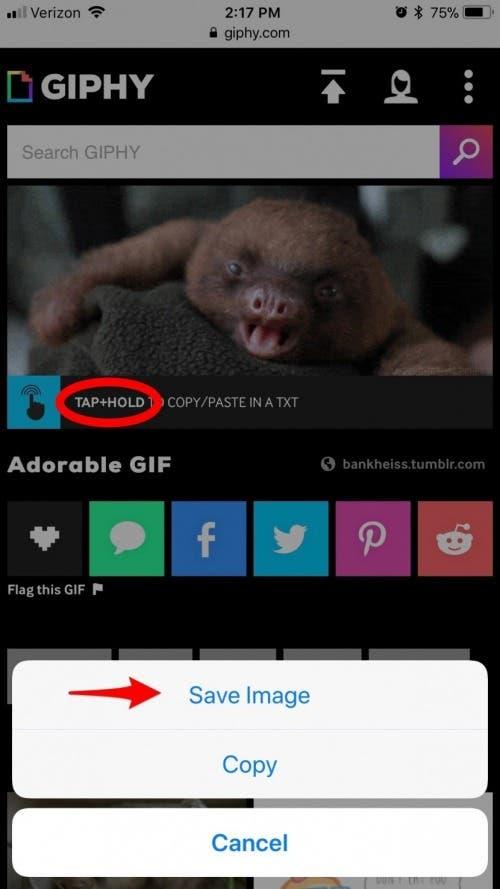
Jediným veľkým rozdielom medzi sťahovaním GIF s iOS 11 a uložením GIF s iOS 10 je to, ako sa GIF objaví v aplikácii Photos. V prípade iOS 11 aplikácia Fotografie konečne podporuje súbory GIF, čo znamená, že v aplikácii môžete vidieť animovaný GIF, zatiaľ čo predtým ste to mohli vidieť iba ako fotografiu.
Použite aplikáciu GIF Downloader na uloženie GIF
Prípadne si môžete stiahnuť aplikáciu GIF, ktorá vám umožní nájsť, uložiť a vytvoriť zbierku vašich obľúbených GIF. Ak nechcete, aby vaša závislosť od GIF zaberala priestor v aplikácii Fotografie, je to skvelá voľba. Môže to byť tiež spôsob, ako nájsť GIF, ktoré by nemuseli byť nevyhnutne na veľkých stránkach GIF, ako je Giphy, ale možno ho nájsť v širokom svete Tumblr alebo Reddit. Toto je pre vyhradeného zberateľa GIF.
Moje výbery pre najlepšie aplikácie GIF sú gifwrappped a gifplayer free . Gifplayer je pekný na nájdenie zriedkavejších GIF z miest ako Tumblr, Reddit a ďalšie. Ale všimnete si, že keď hľadáte na niektorých stránkach, nie je jasné, ako uložiť GIF. Na druhej strane vám GIFPrapped neumožňuje navštíviť rôzne webové stránky v aplikácii, čo v niektorých ohľadoch obmedzuje váš objav GIF, ale uľahčuje celkové ukladanie GIF. Obe aplikácie vám umožňujú uložiť GIF, ktoré ste našli do svojej knižnice v aplikácii. Pre náš príklad použijeme GIF -zahapovaný, ale tento proces je v podstate rovnaký pre obidve.
Uložiť GIF pred používaním GIF -WAPPRAP (zadarmo):
- Nájdite GIF, ktorý chcete uložiť do aplikácie.
- Klepnite a podržte GIF.
- Vyberte Uložiť do knižnice.
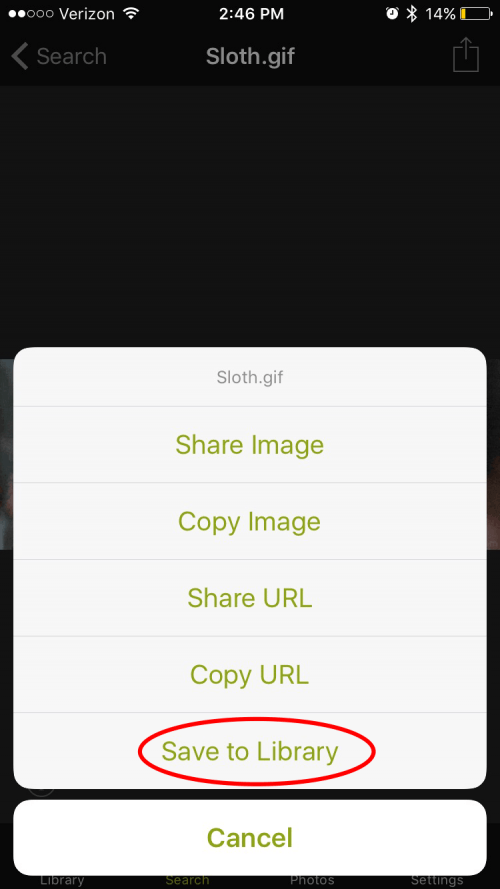
- Ak už viete, že chcete zdieľať GIF, ktorý ste našli, môžete tiež klepnúť na zdieľanie obrázka, aby ste ho priamo zdieľali s priateľmi.
Ako poslať g gif s prostredníctvom správ, pošty, pošty, Facebooku a Twitteru
Ak máte GIF uložený do svojej aplikácie fotografií, môžete ju ľahko zdieľať s priateľmi prostredníctvom aplikácie správ. Môžete tiež zdieľať GIF na Facebooku, Tumblr alebo Twitteri. Ak prevádzkujete iOS 10 alebo skôr, GIF sa objaví ako fotografia v aplikácii fotografií. Ale akonáhle ste poslali GIF, oživí sa. Ak používate iOS 11 alebo neskôr, GIFF bude v aplikácii Photos App už animovaný. Zdieľať GIF:
- Nájdite GIF, ktorý chcete zdieľať v aplikácii fotografií.
- Klepnite na tlačidlo Zdieľať.

- Vyberte, ako chcete zdieľať GIF: Message, Mail, Facebook, Facebook Messenger, Twitter, Tumblr atď.
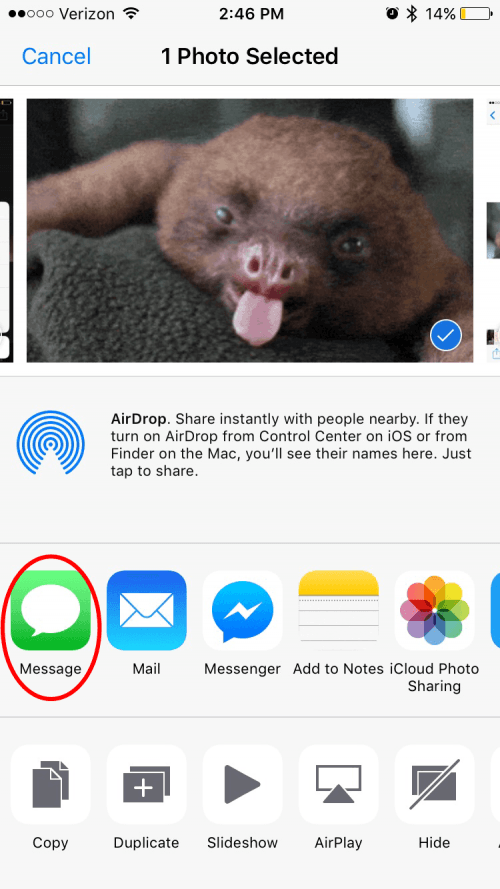
- Klepnite na správu a vyberte, komu ju pošlite.
- Klepnite na Send, čo je šípka hore v systéme iOS 10 alebo neskôr.
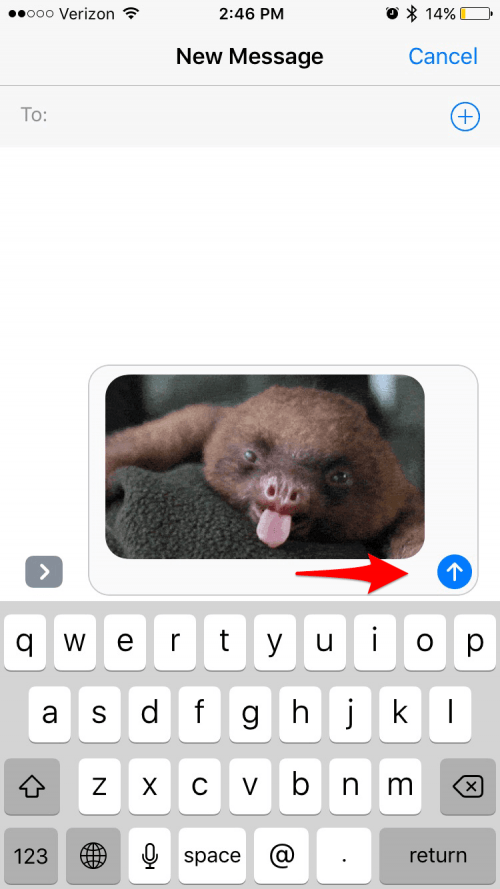
Tu je lenivý gif, ktorý sme použili vo väčšine vyššie uvedených príkladov:
výška = „182px“ width = „480px“
Kredit na vrchol obrázka: Gutuksk7 / shutterstock.com


